Windows10系统之家 - 安全纯净无插件系统之家win10专业版下载安装
时间:2020-06-09 14:54:27 来源:Windows10之家 作者:huahua
win10系统的edge浏览器经常容易出现问题,很多时候不仅浏览器打不开,连网页也时常打不开的问题,那么edge网页无法打开怎么办呢?针对此问题,小编整理了win10打不开edge网页的解决教程,有需要的用户围观过来吧。
edge打不开网页怎么办:
1、点击左下角开始,选择windows系统打开“控制面板”。
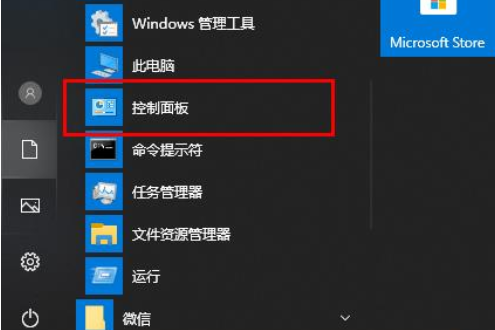
2、在控制面板中打开“用户账户”。
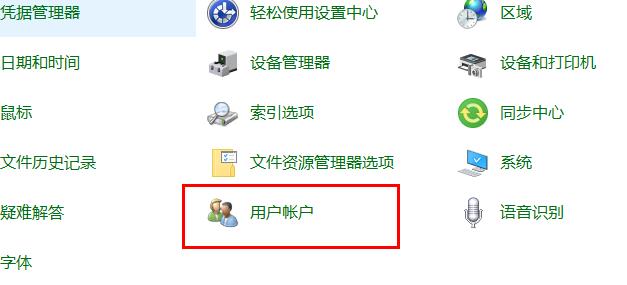
3、在更改账户信息下面选择“更改用户账户控制设置”。
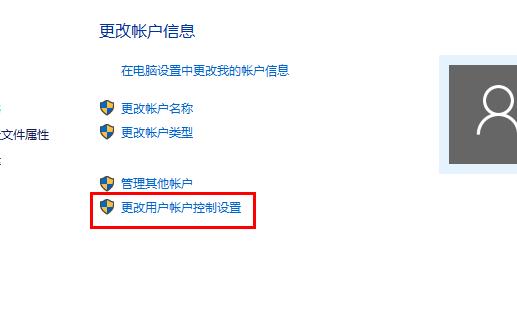
4、将移动块向上移动。
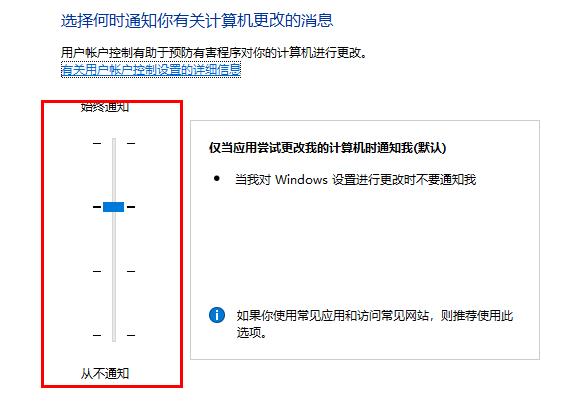
5、进入edge浏览器点击右上角三个点,选择“设置”。
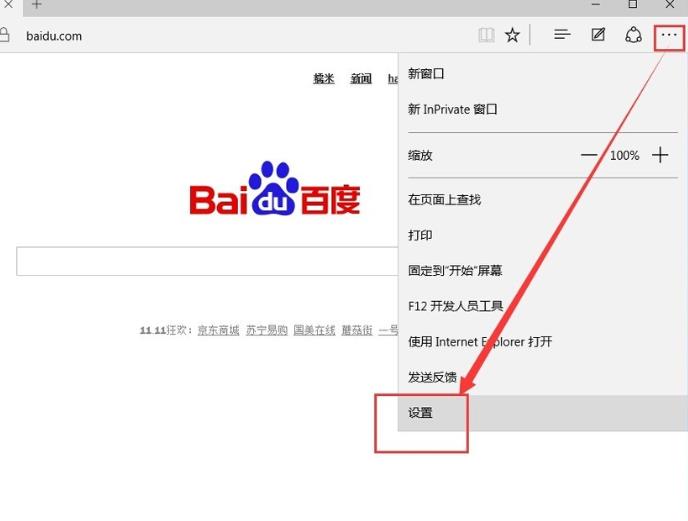
6、在设置中点击“选择要清除的内容”。
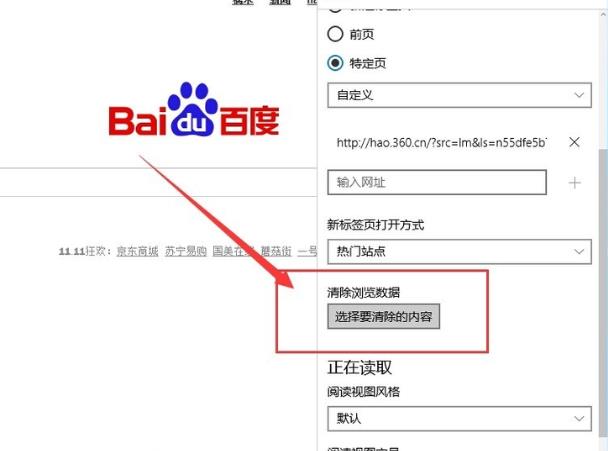
7、选择无用需要清除的项目,点击“清除”。
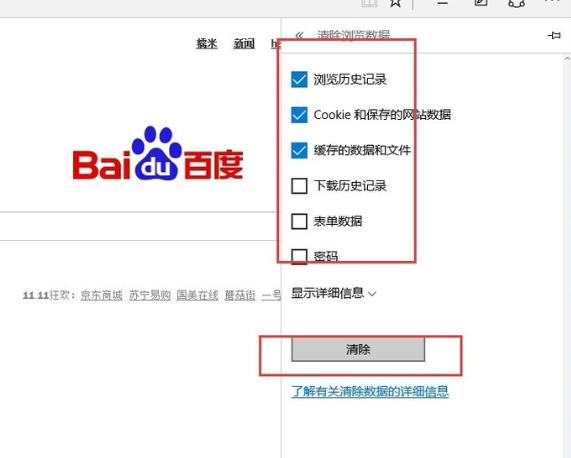
8、下滑找到“查看高级设置”。
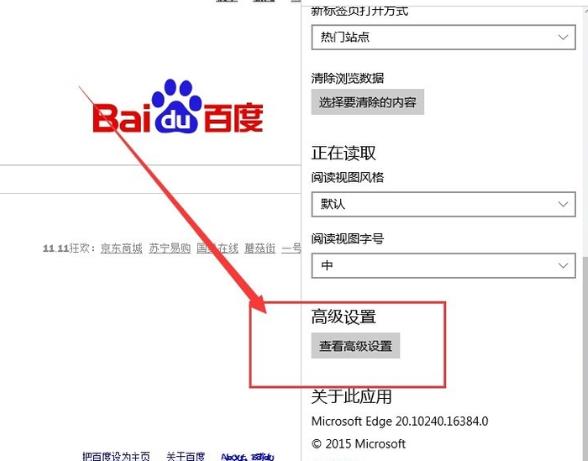
9、选择“不阻止Cookie”即可。
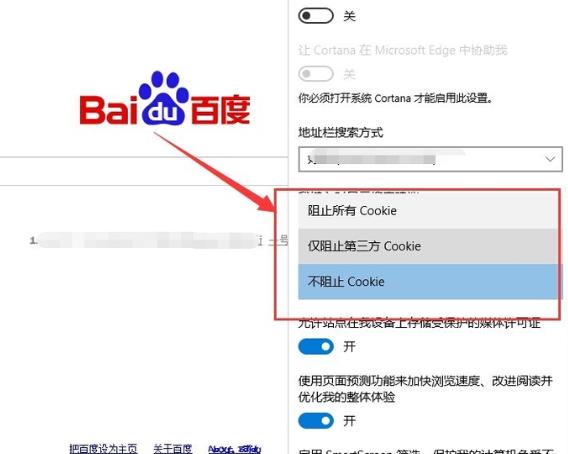
相关文章
热门教程
热门系统下载
热门资讯





























